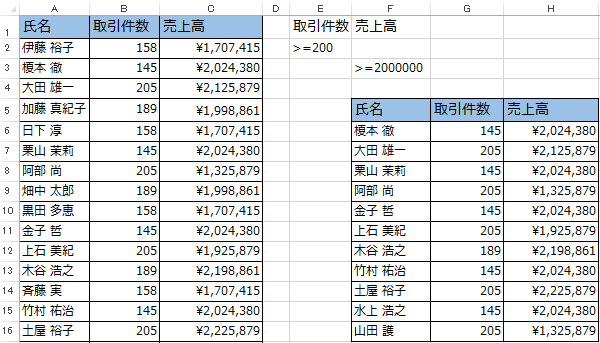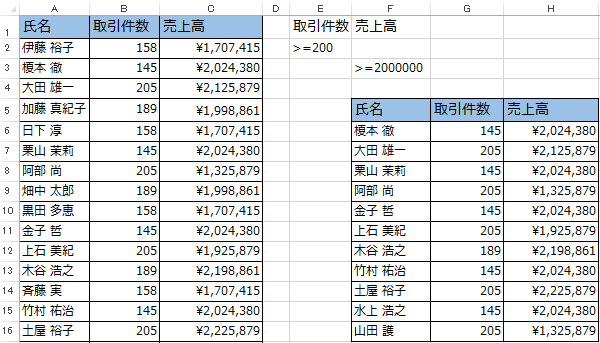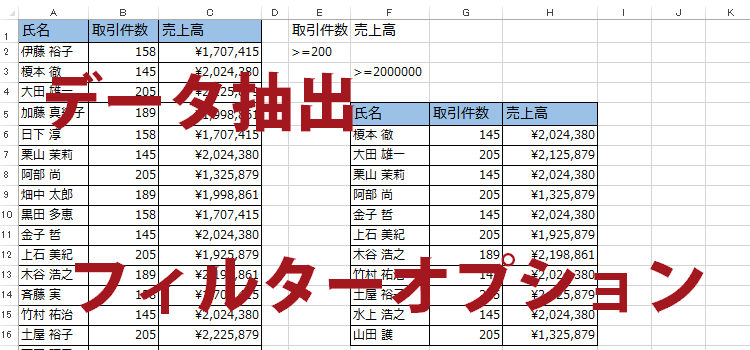」
エクセル複雑な条件を指定して一度にデータを抽出する
複雑な条件でデータを抽出
エクセルの中級技8
複雑な条件を指定して一度にデータを抽出する
データを抽出する条件が複数ある場合には、どのように指定したらいいのでしょうか?
複数の条件を指定する場合のやり方を説明します。
(サンプルファイルは、こちらから 中級技8回サンプルデータ)
複雑な条件を指定して一度にデータを抽出する
「取引件数が200以上」かつ「売上高が20000000以上」のデータという、複雑な条件を指定して一度にデータを抽出する方法を紹介します。
条件並べ方でAND条件、OR条件が変わる
(1)シートの空いている場所に抽出したい条件を入力します。
このとき項目名と抽出元の項目見出し名を一致させておくことが必要です。
ここでは「取引件数が200以上」かつ「売上高が20000000以上」のデータを抽出するという条件を入力しました。

(2) 条件を横に並べると、 AND(かつ)条件になりますが、行を変えるとOR(または)の条件にすることができます。
このとき項目名と抽出元の項目見出し名を一致させておくことが必要です。
ここでは「取引件数が200以上」かつ「売上高が20000000以上」のデータを抽出するという条件を入力しました。

(2) 条件を横に並べると、 AND(かつ)条件になりますが、行を変えるとOR(または)の条件にすることができます。
(3)まず、AND(かつ)条件でやってみましょう。この例では「取引件数が200以上」または「売上高が20000000以上」となります。
(4)「データ」タブから→「並べ替えとフィルター」グループにある「詳細設定」をクリックします。「フィルタオプションの設定」を選択します。このとき、あらかじめリストの先頭行例ではA1セルを選択しておくとリスト範囲が自動で設定されます。
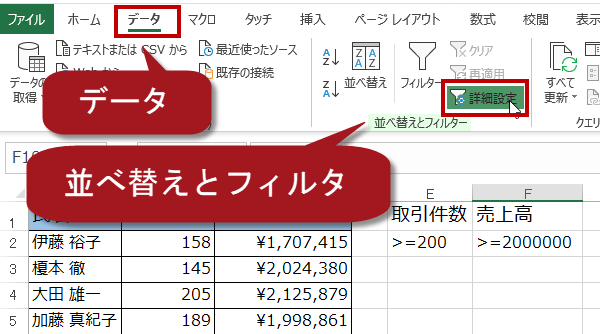
(4)「データ」タブから→「並べ替えとフィルター」グループにある「詳細設定」をクリックします。「フィルタオプションの設定」を選択します。このとき、あらかじめリストの先頭行例ではA1セルを選択しておくとリスト範囲が自動で設定されます。
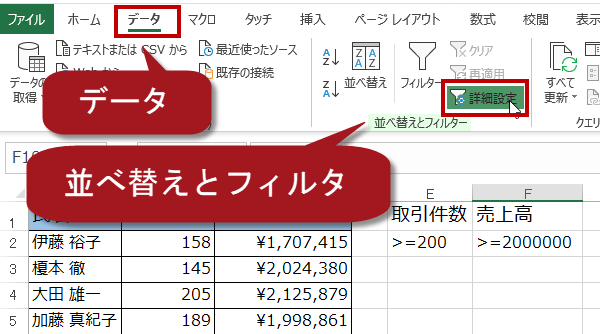
(5)「フィルタオプションの設定」画面が表示されますので、検索条件範囲と抽出範囲を指定してやりましょう。
以下のように指定し、「OK」ボタンをクリックします。
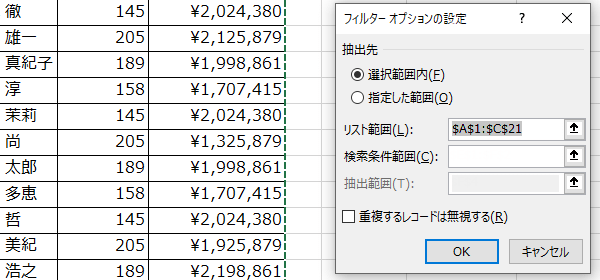
以下のように指定し、「OK」ボタンをクリックします。
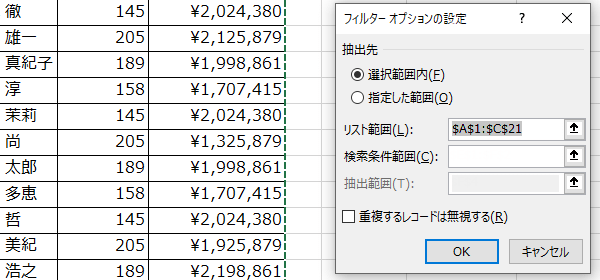
抽出先を指定
デフォルトでは選択範囲ですが、指定した範囲にチェックを入れると、任意の場所に結果を抽出することができます。
抽出したデータを元のデータと違うセルに表示させたいときに指定します。 ここでは「F4」と指定しました。
(6)リスト範囲
データの範囲を指定します。 項目行も入れるようにしてください。 ここでは「A1:C21」と指定しました。
(7)検索条件範囲 条件を入力したセルを指定します。 ここでは「E1:F2」と指定しました。
(8)抽出範囲
「抽出先」で「指定した範囲」にチェックを入れたときに指定できます。
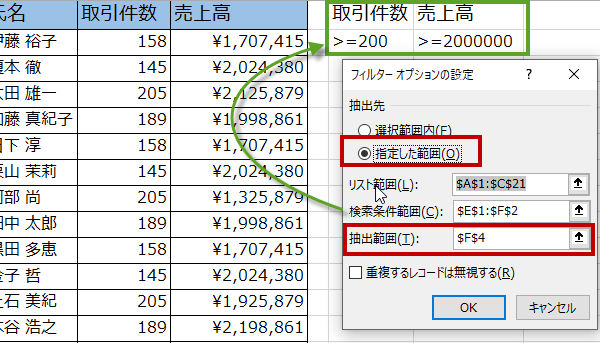
デフォルトでは選択範囲ですが、指定した範囲にチェックを入れると、任意の場所に結果を抽出することができます。
抽出したデータを元のデータと違うセルに表示させたいときに指定します。 ここでは「F4」と指定しました。
(6)リスト範囲
データの範囲を指定します。 項目行も入れるようにしてください。 ここでは「A1:C21」と指定しました。
(7)検索条件範囲 条件を入力したセルを指定します。 ここでは「E1:F2」と指定しました。
(8)抽出範囲
「抽出先」で「指定した範囲」にチェックを入れたときに指定できます。
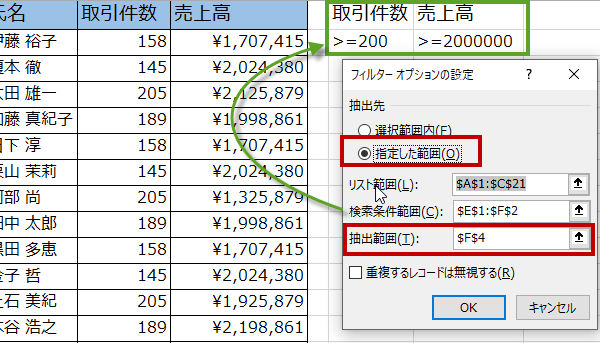
OKをクリックします。
(9)「取引件数が200以上」かつ「売上高が20000000以上」のデータが「F4」セルに抽出されました。
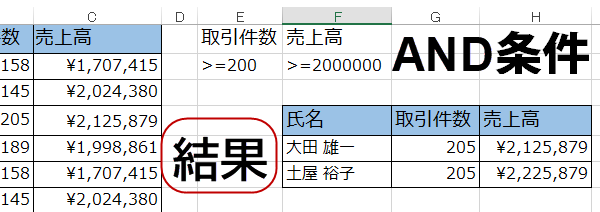
(9)「取引件数が200以上」かつ「売上高が20000000以上」のデータが「F4」セルに抽出されました。
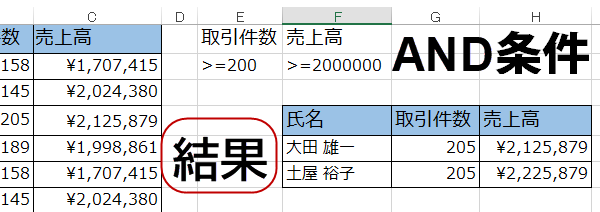
フィルタオプションの設定 OR条件
(10)次に、OR(または)の条件でやってみましょう。
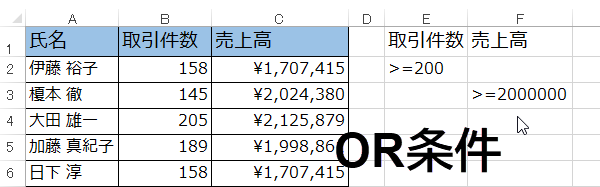
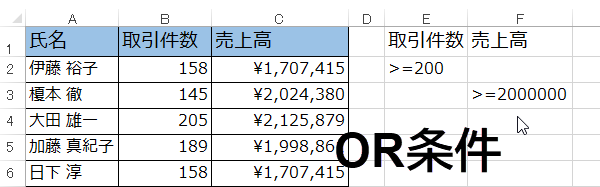
「データ」タブから→「並べ替えとフィルター」グループにある「詳細設定」をクリックします。「フィルタオプションの設定」を選択します。
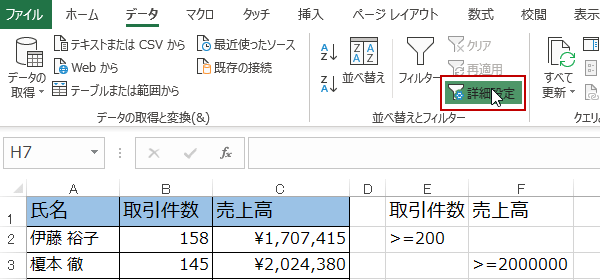
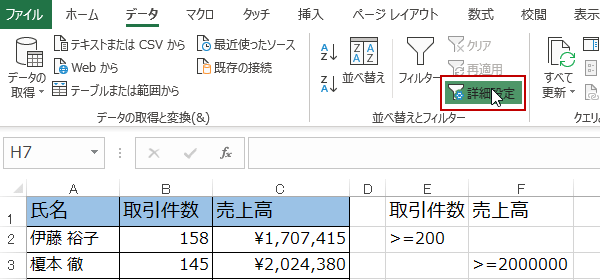
検索条件範囲 条件を入力したセルを指定します。AND条件の時と同じように範囲を指定しますが、検索条件範囲の部分だけ変更します。
ORにするので、ここでは「E1:F3」と指定しました。
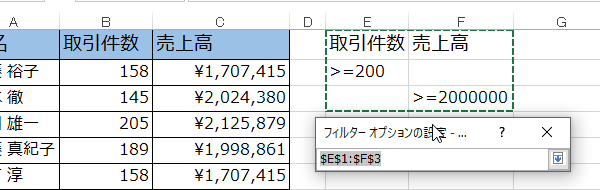
ORにするので、ここでは「E1:F3」と指定しました。
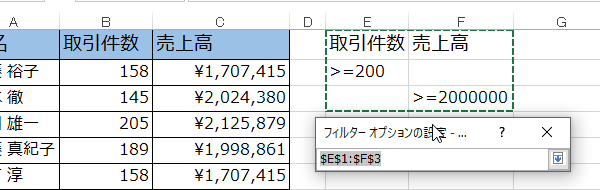
(12)「取引件数が200以上」または「売上高が20000000以上」のデータが「F5」セルに抽出されました。